在许多应用场景中,可能需要将网页内容转化为 PDF 格式,比如保存网页内容、生成报告、或者创建网站截图。使用 Go 编程语言,结合一些现有的库,可以非常方便地实现这一功能。本文将带你一步一步地介绍如何使用 Go 语言将任何网页转换成 PDF 文件。
1. 为什么选择 Go 语言?
Go 语言有以下几个优点,使得它适合处理网页转 PDF 的任务:
-
**高性能**:Go 是编译型语言,执行速度快,适合大规模处理。
-
**易于部署**:Go 编译后生成的二进制文件无依赖,易于部署和使用。
-
**丰富的库支持**:Go 有多个优秀的第三方库,可以帮助我们解决不同的问题。
2. 所需的工具和库
要将网页转换为 PDF,我们可以使用以下几个工具:
-
**Chromium/Chrome 或 Puppeteer**:浏览器引擎来渲染网页,确保网页的样式和内容正确呈现。
-
**Go 的 WebDriver 或 Web 自动化工具**:用于控制 Chromium 或 Chrome 实现网页加载和渲染。
-
**go-rod**:一个 Go 语言的 Web 自动化工具,可以非常容易地控制浏览器,并将网页渲染成 PDF。
我们将使用 `go-rod` 库,这是一个轻量级的 Go 库,它封装了 Puppeteer 和 Playwright 等浏览器自动化工具。`go-rod` 支持无头模式的 Chromium 浏览器,并提供了很好的 API 来操作浏览器,完成网页渲染和 PDF 转换。
3. 安装 Go 和相关依赖
首先,确保你已经安装了 Go 环境。如果还没有安装 Go,可以从 [Go 官网](https://golang.org/dl/) 下载并安装。
然后,我们需要安装 `go-rod` 库:
go get github.com/go-rod/rod`go-rod` 依赖于 Chromium 浏览器(或任何其他支持无头模式的浏览器)。确保你已经安装了 Chromium 或 Chrome 浏览器。如果你还没有安装 Chromium,可以通过以下命令安装:
安装 Chromium(以 Ubuntu 为例):
```bash
sudo apt install chromium-browser```
或者,你可以使用其他平台的安装方式,比如下载 Chromium 的可执行文件或者使用 Docker 来运行。
4. 使用 Go 实现网页转 PDF
在这一部分,我们将使用 `go-rod` 库来实现一个简单的程序,将网页内容转化为 PDF。
创建 `main.go` 文件:```go
package main
import (
"fmt"
"github.com/go-rod/rod"
"log"
"os"
)
func main() {
// 要转换的网页 URL
url := "https://www.example.com"
// 输出的 PDF 文件路径
outputFile := "output.pdf"
// 启动无头 Chromium 浏览器
browser := rod.New().MustConnect()
// 打开网页
page := browser.MustPage(url)
// 设置 PDF 导出选项
page.MustPDF(rod.PDFOptions{
Path: outputFile, // 输出的 PDF 文件路径
})
fmt.Printf("网页已成功转换为 PDF: %s\n", outputFile)
// 关闭浏览器
browser.MustClose()
}```
代码解析:
- **启动浏览器**:
我们使用 `rod.New().MustConnect()` 启动一个新的 Chromium 实例,`MustConnect` 会连接到本地的 Chromium 浏览器。
- **加载网页**:
使用 `browser.MustPage(url)` 打开指定的网页 URL。
- **生成 PDF**:
`page.MustPDF()` 方法会将加载的网页渲染为 PDF。我们可以通过 `rod.PDFOptions` 来指定一些选项,比如输出文件的路径、页面大小、边距等。
- **关闭浏览器**:
在操作完成后,我们使用 `browser.MustClose()` 关闭浏览器实例,释放资源。
运行程序:
保存代码后,在终端中执行:
```bash
go run main.go```
运行成功后,网页将被转换为 PDF 文件,保存在当前目录下,文件名为 `output.pdf`。
5. 可选功能:自定义 PDF 设置
`go-rod` 提供了许多可以自定义的 PDF 选项,下面是一些常用的配置项:
自定义 PDF 页面大小
你可以通过 `Format` 设置 PDF 页面的大小,`A4` 或 `Letter` 等。
```go
page.MustPDF(rod.PDFOptions{
Path: "output.pdf",
Format: "A4", // 可选: A4, Letter, Legal 等
})```
自定义边距和布局
你可以自定义 PDF 页面的边距:
```go
page.MustPDF(rod.PDFOptions{
Path: "output.pdf",
MarginTop: 0.5, // 上边距
MarginBottom: 0.5, // 下边距
MarginLeft: 0.5, // 左边距
MarginRight: 0.5, // 右边距
})```
等待页面加载完成
如果网页有大量的动态内容(例如使用 JavaScript 渲染),你可能需要等待页面加载完成后再转换为 PDF。可以使用 `page.WaitLoad()` 来确保页面完全加载:
```go
page.MustNavigate(url).MustWaitLoad()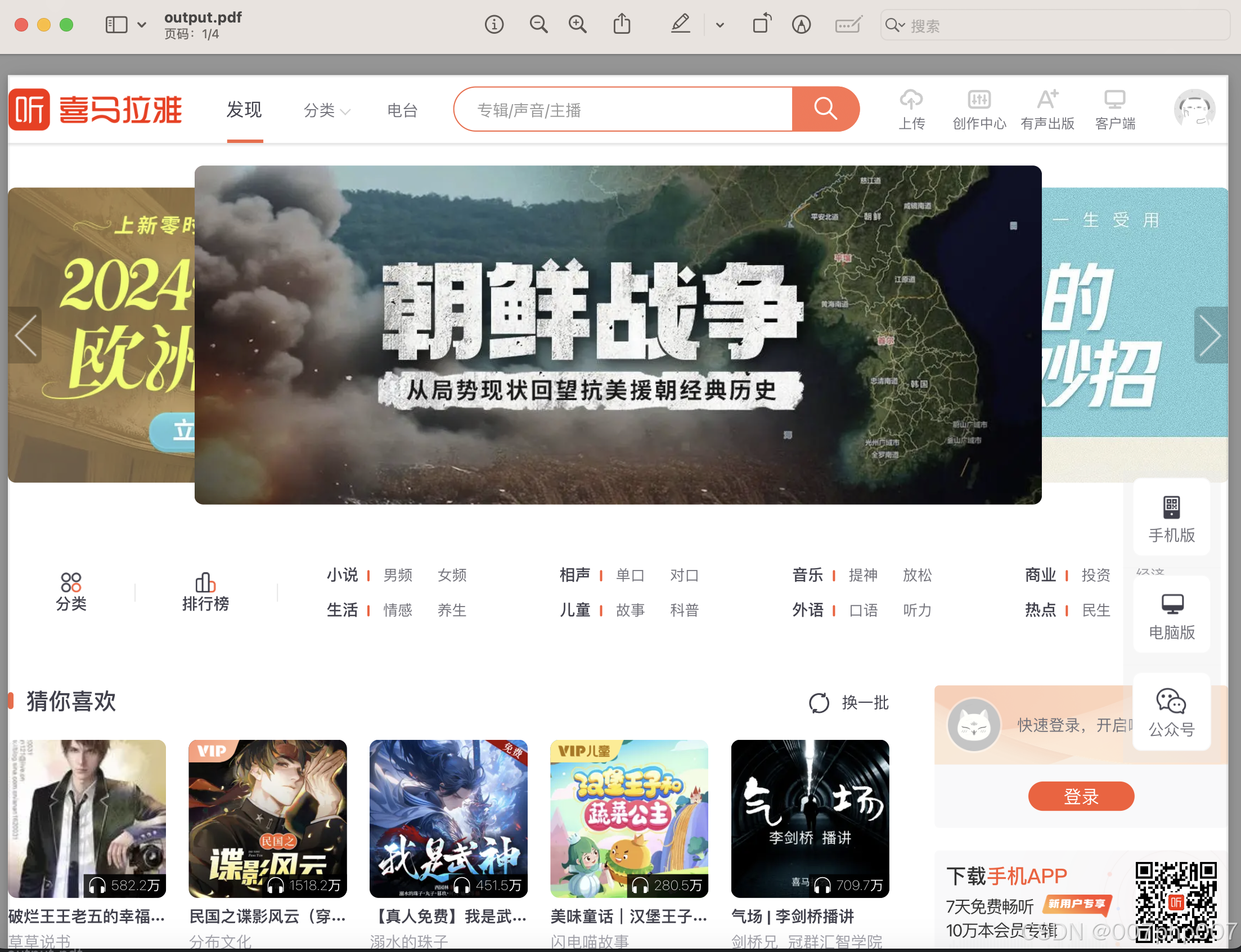
```
屏幕截图和其他功能
除了生成 PDF,`go-rod` 还可以用来截取网页的截图。你可以使用 `page.MustScreenshot()` 方法截取整个网页的图片。
```go
page.MustScreenshot("screenshot.png")
```
6. 结语
通过以上步骤,你可以使用 Go 和 `go-rod` 库轻松地将网页转换成 PDF 文件。这个方法不仅简单易用,而且支持自定义 PDF 输出设置。你还可以根据需要扩展更多功能,如截图、网页内容爬取等。
总结
-
使用 `go-rod` 库实现网页转 PDF 主要依赖 Chromium 浏览器的渲染引擎,确保网页内容、样式能够正确呈现。
-
你可以通过简单的 Go 程序,实现网页转 PDF,支持自定义输出设置,如页面大小、边距等。
-
`go-rod` 还提供了网页截图等其他功能,可以根据需求进行扩展。